가스일렉
윈도우11 시작프로그램 관리, 인터넷 자동 실행 설정 방법 본문
컴퓨터가 부팅되면 자동으로 실행되는 시작프로그램 활용하시나요? 저는 컴퓨터로 인터넷 검색이나 웹서핑, 유튜브 시청을 하는데요. 크롬이나 엣지같은 웹브라우저는 컴퓨터를 켜자마자 사용합니다. 어차피 실행시킬 거 윈도우 시작할 때 자동으로 실행되면 편하잖아요. 그래서 윈도우 시작프로그램 관리와 인터넷 브라우저 자동 실행 방법 알려드릴게요.

1. 윈도우11 시작프로그램 관리
1.1 자동 시작 프로그램 설정하기
윈도우 시작 시 자동으로 원하는 프로그램을 실행하고 싶다면 시작프로그램 관리에서 추가할 수 있습니다. 제가 사용하는 윈도우11 기준 시작프로그램 관리 방법 알려드립니다. 윈도우10이나 그 이하 버전도 설정 방법은 동일합니다.
먼저 단축키 윈도우+R을 누릅니다. 그러면 실행창이 나오는데요. 여기에 shell:startup 을 입력합니다. 그러면 시작프로그램 폴더가 열립니다. 이 시작프로그램 폴더에 자동 실행할 프로그램을 추가하면 됩니다.

주의해야 할 점은 바로가기 아이콘을 추가해야 한다는 것입니다. 바탕화면에 있는 바로가기 아이콘을 드래그하여 시작프로그램 폴더로 옮기면 끝. 저처럼 크롬 브라우저 아이콘을 시작프로그램에 넣어두면 윈도 부팅 시 크롬 브라우저가 자동 실행됩니다.

1.2 바로가기 아이콘 찾기
바로가기 아이콘이 안 보이는 경우도 있을텐데요. 이럴 땐 화면 하단 돋보기 아이콘을 클릭하거나 단축키 윈도우+S를 눌러 검색창으로 갑니다.

여기에 프로그램명을 입력합니다. 저는 excel의 바로가기 아이콘을 찾아볼 텐데요. 엑셀 아이콘이 뜨면 마우서 오른쪽 버튼을 눌러 파일 위치 열기를 선택합니다.

그러면 바탕화면이 위치한 폴더가 열리고 여기에 있는 바탕화면을 시작프로그램 폴더로 옮기면 됩니다.
2. 인터넷 브라우저 자동실행하기
요즘 코인에 물려있다 보니 비트코인 차트를 항상 주시하고 있는데요. 듀얼 모니터 중 하나는 아예 차트 창을 띄워놨습니다. 인터넷 시작 시 자동으로 차트화면이 열리도록 셋팅을 해놨고요. 저처럼 윈도우 시작시 원하는 웹사이트를 띄우고 싶을 때에도 시작프로그램 관리를 활용하면 됩니다.
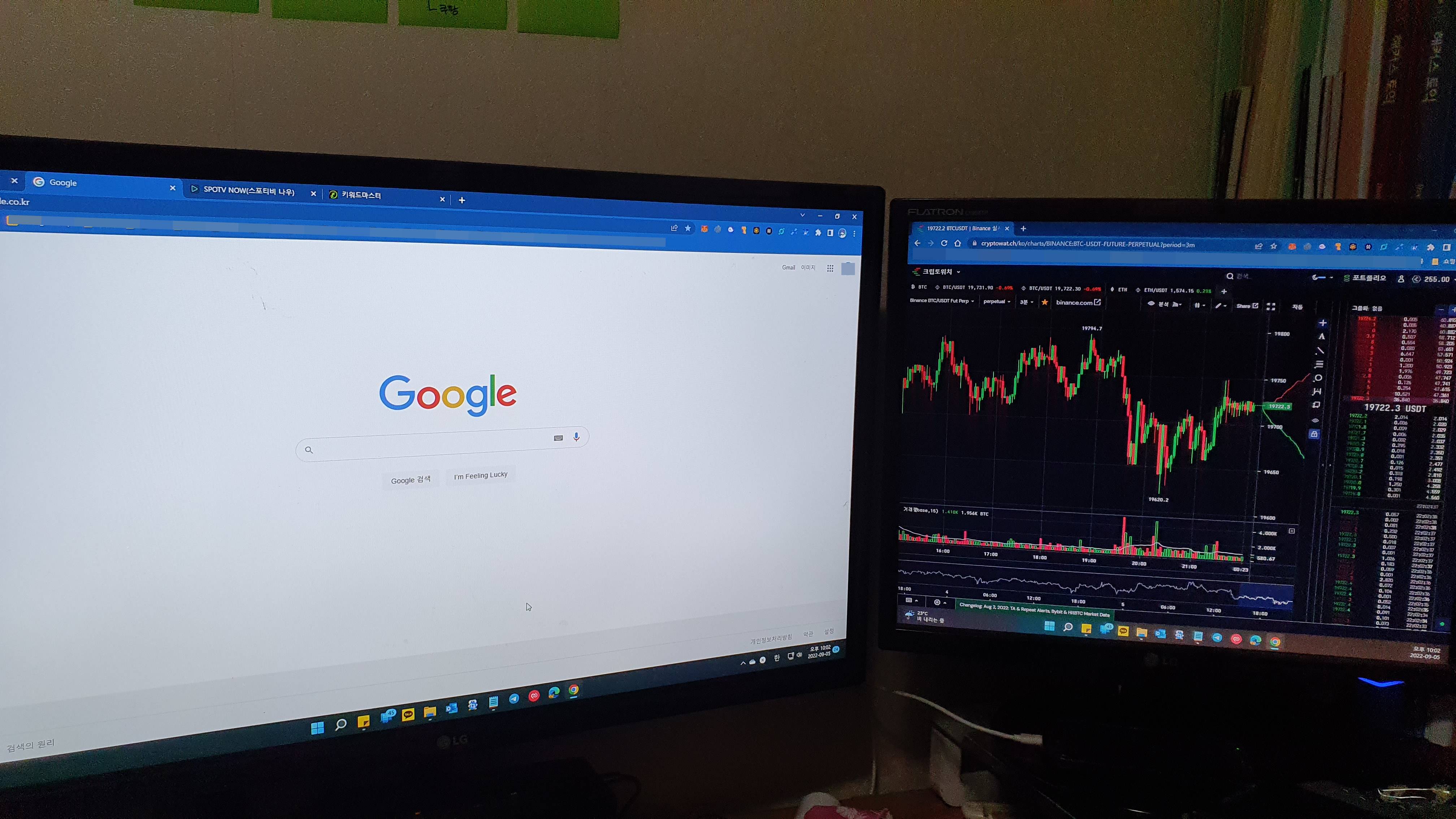
시작프로그램 폴더에 엣지나 크롬 브라우저의 단축 아이콘을 추가하면 됩니다. 여기에 추가로 브라우저별 시작 설정을 해줘야 합니다. 브라우저가 시작할 때 새 페이지를 열 것인지, 중단된 위치에서 열 것인지를 설정하는 것인데요.
크롬의 경우 설정>시작 그룹에서 중단한 위치에서 계속하기로 설정합니다.

엣지브라우저는 설정>시작,홈 및 새 탭에서 이전 세션의 탭 열기로 설정합니다.

이렇게 인터넷 브라우저를 세팅하면 가장 마지막에 열린 페이지가 그대로 뜨기 때문에 윈도우 시작할때 원하는 웹사이트가 자동으로 열리는 것입니다.
윈도우 시작프로그램 관리, 이게 별 거 아닌 거 같아도 저처럼 특정 프로그램이나 인터넷 사이트를 자주 이용하는 분들에겐 참 편리한 기능입니다. 인터넷 브라우저뿐만 아니라 엑셀, 파워포인트 등 각종 응용프로그램도 똑같은 방법으로 활용할 수 있습니다.










